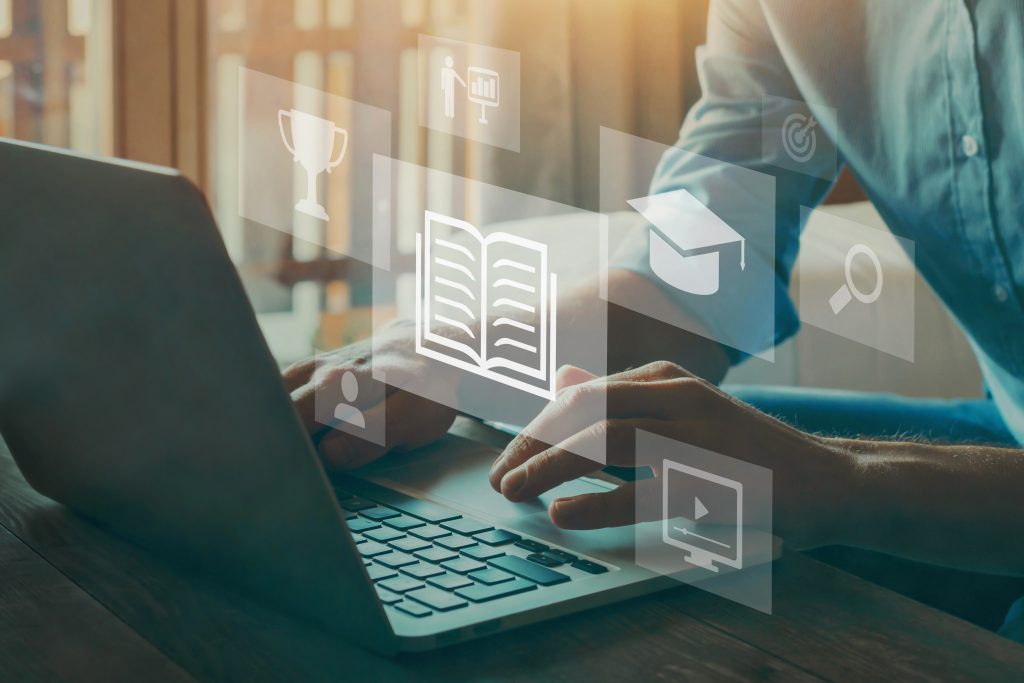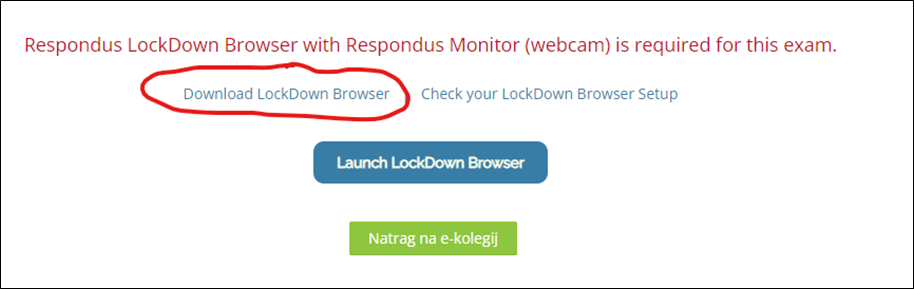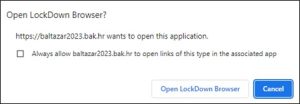Menu
- Upisi
-
-
REFERENCE I ČESTA PITANJA
- Iskustva studenata
- Česta pitanja
-
-
- Online studiranje
-
-
STUDIRAJ ONLINE NA BALTAZARU!
- O online studiranju
-
Veleučilište Baltazar Zaprešić od akademske godine 2023./2024. izvodi online nastavu na stručnim prijediplomskim te stručnim diplomskim studijima!
-
ČESTO POSTAVLJANA PITANJA
- Česta pitanja
-
-
-
- Studijski programi
-
- Cjeloživotno obrazovanje
-
-
UNAPRIJEDI SVOJA ZNANJA, VJEŠTINE I KOMPETENCIJE
- O cjeloživotnom obrazovanju i učenju
- Upravljanje i procjena vrijednosti nekretnina
- Suvremeni trendovi u gastronomiji
- Turistički vodič
- Interpretacija baštine za razvoj turističkog proizvoda
-
-
-
- Međunarodna suradnja
- Studenti